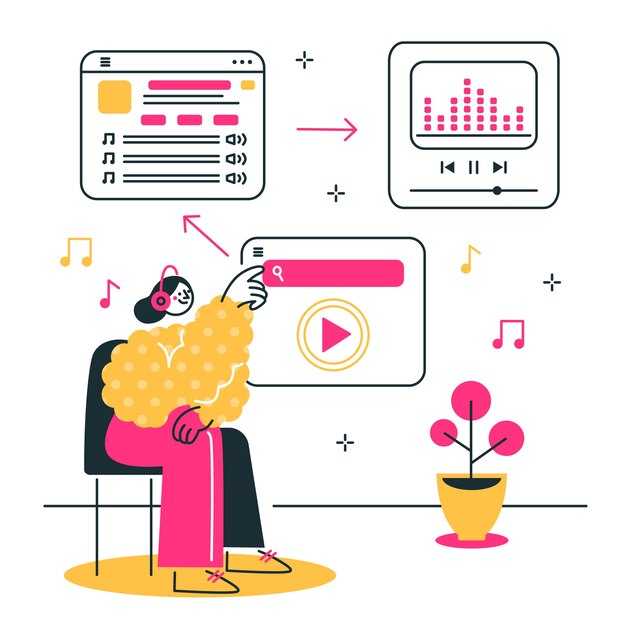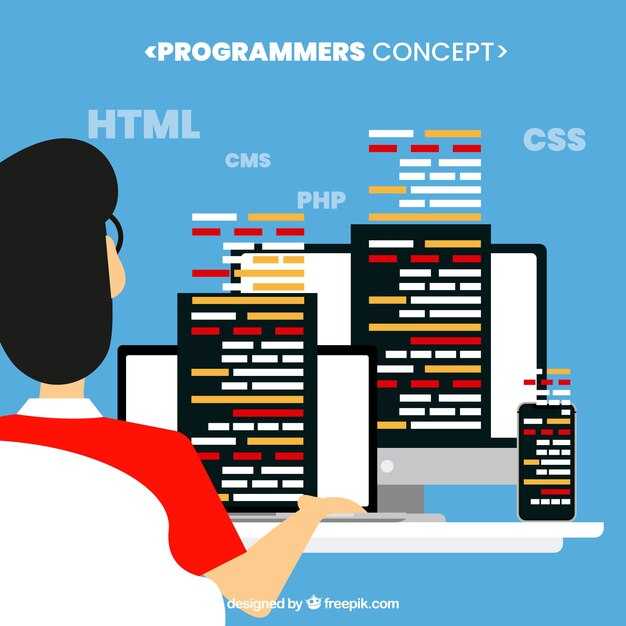Работая с пользовательскими вводами в Python, стремитесь использовать функцию input() для сбора данных. Это позволяет создавать более интерактивные приложения. Например, получите имя пользователя и используйте его в ответах для создания личного взаимодействия.
Убедитесь, что предлагаемые сообщения понятны и информативны. Вместо того чтобы просто спрашивать что-то, добавьте пояснения или подсказки. К примеру, вместо “Введите число” напишите “Пожалуйста, введите целое число для вычисления квадратного корня”. Это значительно улучшит качество диалога.
Используйте условные операторы для обработки различных ответов. Это поможет программе адаптироваться к различным сценариям. Например, если пользователь вводит неправильный формат, предложите повторный ввод с ясной инструкцией: “Вы ввели не число. Пожалуйста, попробуйте снова.”
Чтобы поддерживать интерес и вовлечение, интегрируйте циклы. Это позволяет пользователю взаимодействовать с программой до тех пор, пока он не завершит диалог. Например, можно предложить несколько вариантов решения задачи или задать дополнительные вопросы после получения ответа.
Важно также помнить о проверке ошибок. Обрабатывайте исключения и давайте пользователю четкие указания по исправлению. Например, используйте блоки try-except для обработки неверных данных, что предотвратит аварийное завершение программы.
Создание интерактивных меню с помощью функции input()
Чтобы создать интерактивное меню, используйте функцию input() для запроса выбора пользователя. Начните с простого списка опций и ожидайте ввода. Обработка выбора обеспечит взаимодействие.
Вот пример кода, где мы запрашиваем у пользователя его предпочтения:
print("Выберите действие:")
print("1. Показать приветствие")
print("2. Выход")
choice = input("Введите номер вашего выбора: ")
if choice == "1":
print("Здравствуйте!")
elif choice == "2":
print("Выход из программы.")
else:
print("Некорректный выбор, попробуйте снова.")
Добавьте цикл, чтобы позволить пользователю делать несколько выборов. Это сделает меню более удобным:
while True:
print("
Выберите действие:")
print("1. Показать приветствие")
print("2. Выход")
choice = input("Введите номер вашего выбора: ")
if choice == "1":
print("Здравствуйте!")
elif choice == "2":
print("Выход из программы.")
break
else:
print("Некорректный выбор, попробуйте снова.")
Цикл while продолжает запрашивать ввод, пока пользователь не выберет выход. Это создает плавный и интерактивный опыт. Обрабатывайте ошибки ввода так, чтобы пользователь не сталкивался с неожиданными результатами.
Также можно расширить меню, добавив больше опций. Простота и ясность в представлении делают взаимодействие приятным. Например:
def menu():
print("
Меню:")
print("1. Показать приветствие")
print("2. Показать текущее время")
print("3. Выход")
while True:
menu()
choice = input("Введите номер вашего выбора: ")
if choice == "1":
print("Здравствуйте!")
elif choice == "2":
from datetime import datetime
print("Текущее время:", datetime.now().strftime("%H:%M:%S"))
elif choice == "3":
print("Выход из программы.")
break
else:
print("Некорректный выбор, попробуйте снова.")
Этот код демонстрирует, как динамически добавлять функции и сохранять структуру меню. Можно продолжать развивать функционал, добавляя дополнительные опции по мере необходимости.
Как написать простое меню для выбора действий
Создайте меню в Python с помощью простого цикла и условий. Используйте функцию input для взаимодействия с пользователем и хранения его выбора.
Вот пример кода, который демонстрирует создание меню:
def show_menu():
print("1. Добавить элемент")
print("2. Удалить элемент")
print("3. Просмотр элементов")
print("4. Выход")
def main():
items = []
while True:
show_menu()
choice = input("Выберите действие: ")
if choice == '1':
item = input("Введите название элемента: ")
items.append(item)
print(f"Элемент '{item}' добавлен.")
elif choice == '2':
item = input("Введите название элемента для удаления: ")
if item in items:
items.remove(item)
print(f"Элемент '{item}' удален.")
else:
print(f"Элемент '{item}' не найден.")
elif choice == '3':
print("Список элементов:")
for item in items:
print(f"- {item}")
elif choice == '4':
print("Выход из программы.")
break
else:
print("Неверный выбор, попробуйте снова.")
if __name__ == "__main__":
main()
Код создает базовое меню, позволяет пользователю добавлять, удалять и просматривать элементы. С помощью цикла while система повторяет предложения до тех пор, пока пользователь не выберет выход.
Добавьте проверку введенных данных, чтобы повысить удобство использования. Например, можно использовать конструкции try-except для обработки ошибок ввода. Также учитывайте возможность расширения функционала, добавляя дополнительные пункты в меню.
С таким простым подходом ваше меню станет интерактивным и поможет пользователям легко ориентироваться в доступных возможностях программы.
Обработка пользовательского ввода: проверка и валидация
Используйте функции для проверки ввода пользователя сразу после его получения. Например, функция input() может принимать значения, которые вы затем проверяете. Если ожидаете числовое значение, попробуйте следующую комбинацию:
def get_positive_integer():
while True:
user_input = input("Введите положительное целое число: ")
try:
value = int(user_input)
if value > 0:
return value
print("Число должно быть больше 0.")
except ValueError:
print("Это не корректное число.")Эта функция просит пользователя ввести число до тех пор, пока не будет введено корректное значение. Проверки исключений и граничных условий предотвращают ошибки и улучшают взаимодействие с пользователем.
При работе с более сложными вводами, такими как электронные почты или пароли, стоит использовать регулярные выражения. Вот пример проверки корректности адреса электронной почты:
import re
def validate_email(email):
pattern = r'^[w.-]+@[w.-]+.w+$'
if re.match(pattern, email):
return True
print("Некорректный адрес электронной почты.")
return FalseЕсли допускаете несколько вариантов ввода, создайте вспомогательную функцию, которая возвращает корректный ответ:
def get_choice(options):
choice = input("Выберите один из вариантов ({0}): ".format(", ".join(options)))
while choice not in options:
print("Некорректный выбор.")
choice = input("Попробуйте снова: ")
return choiceТакой подход позволяет не только валидировать ввод, но и улучшает пользовательский опыт, позволяя избежать ошибок и недопонимания.
Использование циклов для повторного запроса ввода
Для создания удобного диалога с пользователем в Python используйте циклы. Они позволяют повторять запросы, пока пользователь не введет корректные данные. Например, если требуется число, цикл повторит запрос, пока не будет получено именно оно.
Пример использования цикла while для проверки ввода числа:
number = None
while number is None:
user_input = input("Введите целое число: ")
try:
number = int(user_input)
except ValueError:
print("Пожалуйста, введите корректное число.")
Этот код продолжает запрашивать ввод до тех пор, пока не будет введено целое число. Использование try-except позволяет обрабатывать ошибки без прерывания программы.
Если необходимо запрашивать ввод до тех пор, пока не будет введено определенное слово, используйте следующую конструкцию:
response = ""
while response.lower() != "стоп":
response = input("Введите 'стоп' для выхода: ")
В этом примере цикл продолжается до тех пор, пока пользователь не введет слово «стоп». Это позволяет пользователю в любой момент прервать ввод.
Для улучшения взаимодействия добавьте ясные сообщения. Например, если вы ожидаете, что пользователь введет имя, указание на формат может повысить вероятность правильного ввода:
name = ""
while not name:
name = input("Пожалуйста, введите ваше имя: ").strip()
if not name:
print("Имя не должно быть пустым.")
Дополнительно используйте цикл for для предустановленных выборов. Например, если ваше приложение предлагает фиксированный список вариантов:
choices = ["1. Опция 1", "2. Опция 2", "3. Опция 3"]
for choice in choices:
print(choice)
selected = ""
while selected not in ["1", "2", "3"]:
selected = input("Выберите опцию (1-3): ")
Такой подход делает интерфейс более интерактивным. Циклы в Python значительно упрощают работу с вводом данных, делая его более удобным и понятным для пользователей.
Использование библиотек для улучшения взаимодействия с пользователем
Библиотека click упрощает создание командных интерфейсов. С помощью декораторов вы легко можете добавлять команды и параметры, а пользователь получит структурированный и понятный интерфейс. Например:
import click
@click.command()
@click.option('--name', prompt='Ваше имя', help='Введите ваше имя.')
def greet(name):
click.echo(f'Привет, {name}!')
Для работы с формами стоит рассмотреть inquirer. С помощью этой библиотеки можно создавать многоуровневые интерактивные меню:
import inquirer
questions = [
inquirer.List('color',
message="Какой цвет вам нравится?",
choices=['Красный', 'Синий', 'Зеленый'],
),
]
answers = inquirer.prompt(questions)
print(f'Вы выбрали {answers["color"]}')
Библиотека PyInquirer предлагает расширенные возможности для создания диалогов. Это позволяет использовать разные типы вопросов, включая текстовые вводы, списки и флажки.
- Создавайте текстовые вводы с помощью
Text. - Используйте
Checkboxдля выбора нескольких опций. - Комбинируйте несколько типов вопросов для более сложных диалогов.
Не забывайте о prettytable для структурирования данных в виде таблиц. Это значительно улучшит восприятие информации. Пример:
from prettytable import PrettyTable
table = PrettyTable()
table.field_names = ["Имя", "Возраст"]
table.add_row(["Алексей", 30])
table.add_row(["Мария", 25])
print(table)
Используйте библиотеку PySimpleGUI для создания графических интерфейсов. Она проста в освоении и позволяет быстро собирать окна для ввода данных и сообщений.
При помощи этих библиотек вы значительно упростите и улучшите взаимодействие пользователя с вашим приложением, сделаете его более интуитивно понятным и интересным. Экспериментируйте и выбирайте те инструменты, которые лучше всего подходят для ваших задач.
Обзор библиотеки argparse для обработки аргументов командной строки
Используйте библиотеку argparse для простой и удобной работы с аргументами командной строки в ваших Python-приложениях. Эта библиотека значительно упрощает процесс парсинга аргументов, позволяет задавать шаблоны и автоматически генерирует справку для пользователей.
Вот основные моменты, которые стоит учитывать при работе с argparse:
- Создание объекта парсера: Начните с создания экземпляра
ArgumentParser. - Добавление аргументов: Используйте метод
add_argumentдля определения ожидаемых аргументов. - Парсинг аргументов: Используйте метод
parse_argsдля парсинга аргументов из командной строки. - Получение значений: Обращайтесь к атрибутам объекта, возвращаемого методом
parse_args, чтобы получить доступ к значениям.
Простой пример применения библиотеки:
import argparse
parser = argparse.ArgumentParser(description='Программа для демонстрации argparse.')
parser.add_argument('--name', type=str, help='Ваше имя', required=True)
parser.add_argument('--age', type=int, help='Ваш возраст', required=True)
args = parser.parse_args()
print(f'Здравствуйте, {args.name}. Вам {args.age} лет.')
Библиотека также поддерживает:
- Опциональные параметры: Укажите параметры, которые могут или могут не быть предоставлены.
- Типы данных: Определите тип данных для каждого аргумента, что помогает избежать ошибок.
- Справочная информация: Автоматически генерируется справка при использовании аргумента
-hили--help.
Пример с опциональным параметром:
Для сложных сценариев argparse поддерживает подкоманды, что полезно для создания многофункциональных CLI-интерфейсов.
Опирайтесь на argparse для упрощения обработки командной строки. Это сэкономит время на разработку и сделает ваш код более понятным для пользователей.
Динамическое взаимодействие через библиотеку PyInquirer
Используйте библиотеку PyInquirer для создания интерактивных CLI-приложений с динамическим взаимодействием. Эта библиотека позволяет задавать пользователю вопросы в виде удобных и понятных форм. Начните с установки библиотеки:
pip install PyInquirerДалее создайте простой пример с несколькими вопросами. Используйте следующий код:
from PyInquirer import Prompt
questions = [
{
'type': 'input',
'name': 'name',
'message': 'Как вас зовут?',
},
{
'type': 'confirm',
'name': 'want_to_continue',
'message': 'Хотите продолжить?',
'default': True,
},
]
answers = Prompt.ask(questions)
print(f'Привет, {answers["name"]}!')
if answers['want_to_continue']:
print('Давайте продолжим!')
else:
print('До свидания!')С помощью метода Prompt.ask вы получите данные от пользователя. Каждый вопрос описывается в виде словаря. Укажите тип вопроса, имя и текст сообщения.
Для динамической логики добавьте условие на основе ответов пользователя. Например, измените список вопросов, если он согласен продолжать:
if answers['want_to_continue']:
additional_questions = [
{
'type': 'list',
'name': 'option',
'message': 'Выберите опцию:',
'choices': ['Опция 1', 'Опция 2', 'Опция 3'],
},
]
additional_answers = Prompt.ask(additional_questions)
print(f'Вы выбрали: {additional_answers["option"]}') Также предусмотрите проверку ввода. Используйте конструкцию try-except, чтобы обработать потенциальные ошибки:
try:
# ваш код
except Exception as e:
print(f'Произошла ошибка: {e}') Прокладывая такие диалоговые пути, вы существенно улучшаете пользовательский опыт и делаете взаимодействие более интуитивным. PyInquirer позволяет легко создавать сложные сценарии, адаптируя приложение под выбранные пользователем варианты. Экспериментируйте с различными типами вопросов для достижения наилучшего результата!
Создание графических интерфейсов с помощью Tkinter
Используйте библиотеку Tkinter для создания простых графических интерфейсов в Python. Она уже включена в стандартную библиотеку, что облегчает начало работы. Для создания окна, начните с импорта Tkinter и инициализации основного окна:
import tkinter as tk
root = tk.Tk()
root.title("Пример интерфейса")
Настройте размеры окна, добавьте элементы управления. Например, для добавления кнопки, используйте следующий код:
button = tk.Button(root, text="Нажми меня", command=lambda: print("Кнопка нажата!"))
button.pack()
Метод pack() автоматически размещает кнопку в окне. Вы можете изменить параметры размещения для более сложных интерфейсов, используя grid() или place().
Следующий шаг – обработка событий. Добавьте обработчик события для кнопки или другого элемента управления. Например, чтобы вывести сообщение в текстовом поле:
def on_button_click():
text_var.set("Кнопка нажата!")
text_var = tk.StringVar()
text_entry = tk.Entry(root, textvariable=text_var)
text_entry.pack()
button.configure(command=on_button_click)
Не забывайте про цвет и шрифты. Настройте стиль вашего интерфейса для более привлекательного вида. Для этого используйте свойства bg, fg и font:
button = tk.Button(root, text="Нажми меня", bg="blue", fg="white", font=("Helvetica", 12))
Чтобы окно оставалось открытым, добавьте цикл обработки событий:
root.mainloop()
Экспериментируйте с различными виджетами, такими как метки, списки, выпадающие меню. Для создания окон с несколькими страницами, используйте Notebook из модуля ttk:
from tkinter import ttk
notebook = ttk.Notebook(root)
tab1 = ttk.Frame(notebook)
tab2 = ttk.Frame(notebook)
notebook.add(tab1, text='Вкладка 1')
notebook.add(tab2, text='Вкладка 2')
notebook.pack(expand=1, fill='both')
Каждый элемент интерфейса можно индивидуально настраивать. Тестируйте различные комбинации для достижения нужного результата. Это позволит создать интерфейс, который будет простым в использовании и приятным для глаз. Разработка с использованием Tkinter – это быстрый и увлекательный процесс, который может значительно улучшить взаимодействие ваших пользователей с приложением.